ps调制温馨性感的柔美色调
- 2010-06-25 08:56
- 来源/作者:网络收集/肖阳
- 己被围观 次
本例为Photoshop数码后期调色实例教程,主要学习如何将普通照片通过曲线、图层混合模式、高斯模糊、扩散亮光等技巧模拟出DG rose the one香水广告大片性感梦幻的柔粉色调,希望能给朋
本例为Photoshop数码后期调色实例教程,主要学习如何将普通照片通过曲线、图层混合模式、高斯模糊、扩散亮光等技巧模拟出D&G rose the one香水广告大片性感梦幻的柔粉色调,希望能给朋友们带来帮助~~
参考片:

参考片是法国有名摄影师Jean-Baptiste Mondino拍摄的D&G rose the one香水广告大片。由好莱坞红星Scarlett把梦露经典的性感姿态重新演绎出来。相片的色调慵懒而暖和,整个画面沉浸在梦幻而暧昧的柔粉色之中,让人领会到一种极致的舒服、浪漫和性感。
原始图片:

效果:

借鉴这种影像风格的关键所在
1.参考片的核心特点是画面整体统一在同一色调中,没有特殊突出的颜色对比。如此的柔粉色调相对合适性感的家居题材人像片,特殊是私房类相片。背景以干净的浅色为基础,深色或者明暗花色对比强烈的背景则不大合适处理成如此的色调。
2.参考片中人物身体上的光芒很均匀,没有很强的光比。所以处理成柔粉色调后,肤色细腻明亮,相当干净,既没有分明亮的高光部分,暗部也很温和。因此我们在模拟此类色调调修时,也应选取类似光芒条件下拍摄的相片,即以温和的正面光、反射光为主,人物身后有自然的窗光或者较弱的逆光则效果更佳。
3.做这种色调,想要先调节原片的亮度与对比度,之后整体做一层颜色。应该特殊留意肤色的处理,使原本的黄肤色表现得更为温和、细腻。在调修时保持一点原始图片的颜色会更为自然。当然,这一步也可通过调节图层的透明度来控制。
调修过程
重点词:曲线、图层混合模式、高斯模糊、扩散亮光
关键:第一步要用曲线将高光部分拖下来,让原本光相对强的画面略微温和一点;之后为画面整体加上颜色,要留意人的眼睛、嘴与牙齿都要单独选出来;之后略微虚化背景,适度提高一点柔光效果。
1.拷贝背景层,并执行基础调节。
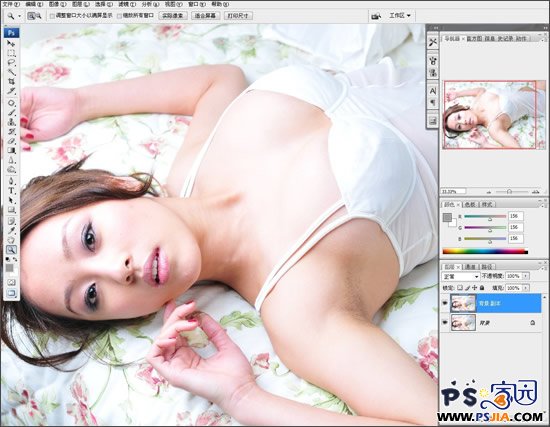
在执行调节前,我们第一步要拷贝背景层,避免在调节中径直对原始图片执行更改。其他就是要对人物执行精致的调修了,包括人的眼镜、眉毛、肌肤等地方(这一步是最基本的修图,这儿就不对此执行具体的讲解了)。
2. 压暗画面中的高光部分。
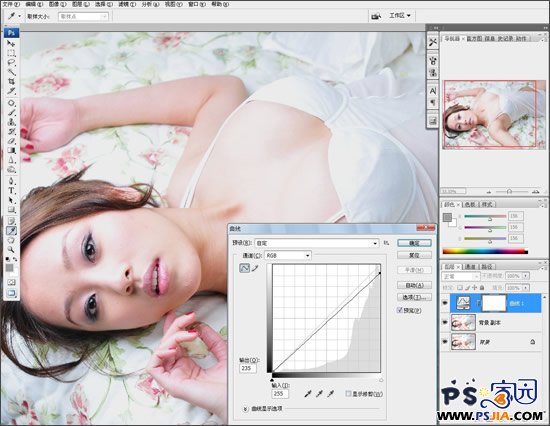
新建“曲线”调节图层,压暗相片中的高光部分。由于原始图片中的高光部分过亮,在下一步为照片加色的时候,高光部分无法上色,因此要在这一步把照片的高光区域压暗。
留意:纯黑与纯白这两个色彩是无法加上任意颜色的。
3.加上颜色图层。
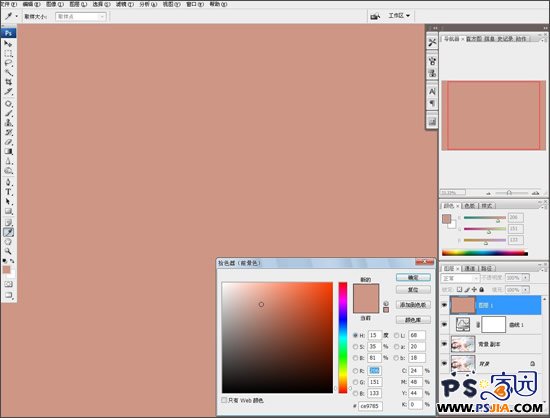
创建空白图层并填充所想要的色彩。这个颜色的选取是依照要模拟的样片颜色而定的。色值的选取见下图。
4. 调整画面色调。


把图层的混合模式改成“色彩”,使色彩附着在照片上。这一步的调节能让整张照片的色彩都统一在一种色调里。之后降低颜色图层的不透明度,这儿把不透明度设定为“50%”,使原始图片的色彩透过来一点,调节后的相片颜色会显得相对自然。
提示:“色彩”混合模式可很好地留下图象中的灰阶。
5. 调节嘴唇颜色。

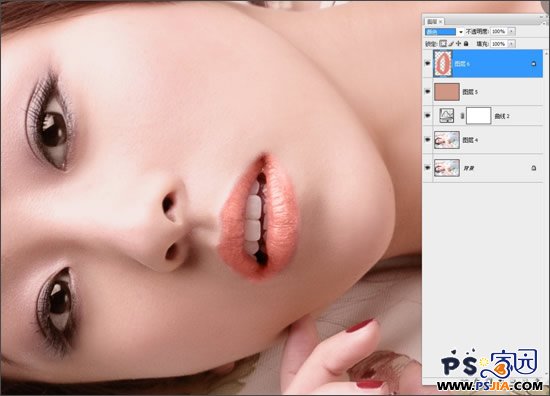
放大图象后感觉嘴唇的颜色不够鲜艳,因此要填充适合的色彩,使色彩越加艳丽、突出。第一步也是创建空白图层,运用“画笔”工具沿唇形描绘色彩。再将嘴的部分选出来,填充色彩。之后把该图层的混合模式设定为“色彩”。调节后人的嘴唇feel颜色越加鲜艳。
留意:在为嘴唇加上颜色的时候要细致,避免色彩影响到牙齿与面部,必要时可把照片放大至100%上面执行调节。
(责任编辑:xiaochuan)
*PSjia.COM 倾力出品,转载请注明来自PS家园网(www.psjia.com)
标签(TAG)
上一篇:PS调出一个独特的忧郁墙角
下一篇:PS调色人物淡雅色调。




